Obwohl das Brennen einer neuen DVD ein weit verbreitetes Anwendungsszenario ist, ist es bei einer Windows-Standardinstallation nicht intuitiv.
Die Frage, wie eine DVD gebrannt werden soll, wird häufig mit einer Gegenfrage beantwortet, welche Art von Daten der Benutzer brennen möchte. Wird es eine Video-DVD, eine Audio-DVD oder eine Daten-DVD sein? Was ist mit den Quelldateien? Liegen sie in einem Bildformat vor oder befinden sich Dateien und Ordner auf der Festplatte?
Dieser Artikel beschreibt beispielhaft das Brennen einer DVD mit der kostenlosen DVD-Brennsoftware ImgBurn. Die Software unterstützt alle gängigen Aufgaben zum Brennen von DVDs, z. B. das Brennen von Medien oder Daten auf Discs, das Brennen von Images oder das Überprüfen von zuvor erstellten Discs.
Zusätzlich zum Standard-ISO-Format unterstützt ImgBurn eine Vielzahl alternativer Disc-Image-Formate, darunter BIN, CUE, DI, DVD, GI, IMG, MDS, NRG und PDI.
Wie brenne ich eine DVD mit ImgBurn?

Brennen von Disk-Images
Das Brennen eines Disk-Images ist wahrscheinlich der einfachste aller DVD-Brennvorgänge in ImgBurn. Benutzer haben zwei Möglichkeiten, diesen Vorgang auszuführen.
Das erste besteht darin, das Disk-Image direkt in ImgBurn zu laden, indem Sie mit der rechten Maustaste auf das Disk-Image im Windows-Explorer klicken und es mit der DVD-Brennsoftware öffnen.
Die zweite Möglichkeit ist, ImgBurn zuerst zu öffnen. Klicken Sie im Startassistenten auf die Option Bilddatei auf Festplatte schreiben . In diesem Fall müssen Sie das Disc-Image manuell auswählen, indem Sie das Dateisystem durchsuchen.
Legen Sie anschließend eine leere, beschreibbare DVD in das optische Laufwerk ein und klicken Sie auf das DVD-Brennsymbol, um den Brennvorgang zu starten.
Brennen von Dateien und Ordnern
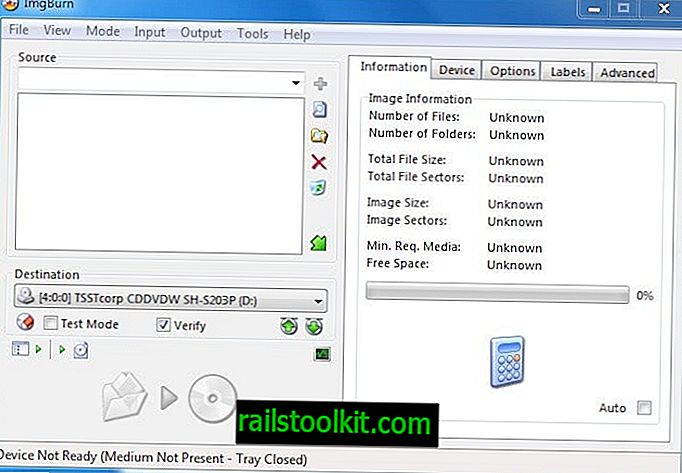
Eine der Optionen im ImgBurn-Startassistenten ist das Schreiben von Dateien und Ordnern auf eine Disc. Dies öffnet ein neues Fenster, in dem Dateien und Ordner zur DVD hinzugefügt werden können.
Der linke Bereich mit dem Quellentitel wird zum Hinzufügen der Dateien und Ordner verwendet. Mit den Schaltflächen auf der rechten Seite können der DVD Metadaten hinzugefügt werden.
Das Taschenrechnersymbol auf der rechten Seite zeigt die Größe aller Dateien und Ordner an, die der DVD hinzugefügt wurden.
Standardmäßig geht ImgBurn von einer Single-Layer-DVD für die Berechnung der Disc-Informationen aus. Es wird jedoch automatisch auf eine Dual-Layer-DVD umgeschaltet, wenn die Gesamtgröße der ausgewählten Dateien und Ordner die Speicherkapazität einer Single-Layer-Disc überschreitet.
Dual-Layer-DVDs können fast doppelt so viele Daten speichern wie Single-Layer-DVDs. Die meisten Optionen im Konfigurationsfenster können unangetastet bleiben. Über das Zielmenü kann einer der DVD-Recorder ausgewählt werden, wenn mehr als ein Gerät an das Computersystem angeschlossen ist.
Wenn Sie eine leere Disc in den aktiven DVD-Brenner einlegen, wird das Symbol "DVD brennen" aktiviert, um den DVD-Brennvorgang zu starten. ImgBurn zeigt automatisch die Standard-Datenträgerbezeichnungen an, die in diesem Dialogfeld geändert werden können.
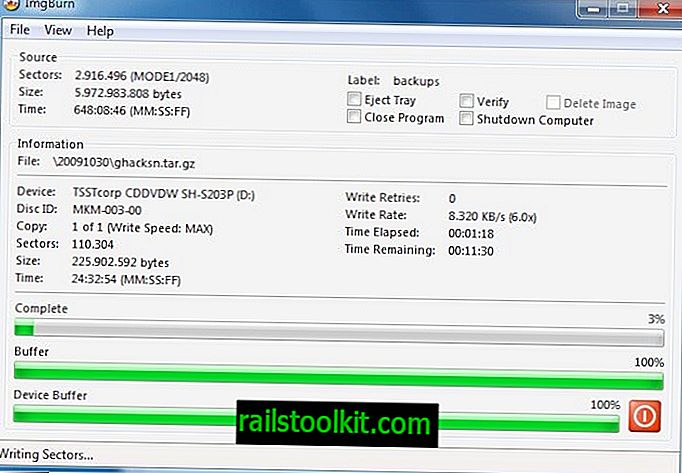
Der Brennvorgang kann einige Zeit in Anspruch nehmen, abhängig vom DVD-Typ, den zum Brennen ausgewählten Daten, dem verwendeten Rohling und der Geschwindigkeit des DVD-Brenners.
ImgBurn zeigt die verstrichene Zeit sowie die verbleibende Zeit für den Abschluss des Vorgangs im Fortschrittsfenster an.
Nach Abschluss wird ein Bestätigungsdialog über den erfolgreichen (oder nicht erfolgreichen) Auftrag angezeigt. Es wird empfohlen, Informationen über den Inhalt der DVD direkt auf die Etikettenoberfläche der Disc zu schreiben, damit sie leichter identifiziert werden können. Wir empfehlen hierfür einen speziellen DVD-Stift, um ein Verkratzen der Etikettenoberfläche oder eine Beschädigung des empfindlichen Kunststoff-Disc-Materials zu vermeiden.
Brennen von Videos
Mit ImgBurn können Sie einen Video_TS-Ordner direkt auf DVD brennen. Das Brennen eines Video_TS-Ordners ist etwas komplizierter als das Brennen eines Disc-Images.
Beginnen Sie mit der Auswahl von Modus > Erstellen in der Menüleiste. Stellen Sie sicher, dass der Parameter Output in der Menüleiste auf Device eingestellt ist. Klicken Sie nun auf das Symbol Nach Ordner suchen und wählen Sie den Ordner Video_TS auf der Festplatte des Computersystems aus.
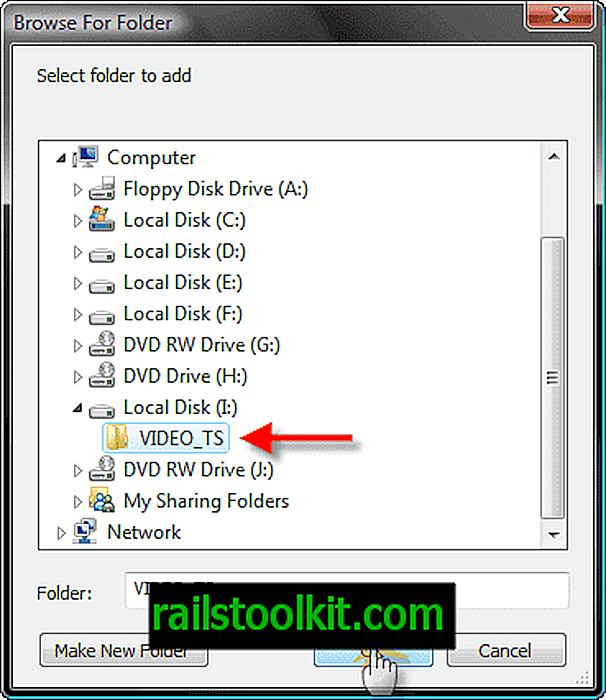
Klicken Sie auf das Rechnersymbol, um sicherzustellen, dass die Daten auf eine leere DVD passen, und starten Sie nach dem Einlegen einer leeren DVD in den DVD-Brenner den DVD-Brennvorgang, indem Sie auf das Symbol DVD brennen klicken.
Imgburn ist diesbezüglich nur praktisch, wenn ein Video_TS-Ordner verfügbar ist, beispielsweise nachdem eine DVD auf den PC gerippt wurde, um eine Sicherungskopie davon zu erstellen. Die Software konvertiert jedoch Videodateien wie avis oder mpgs nicht automatisch in das DVD-Format für die Wiedergabe auf einem DVD-Player.
Zwei Tools zum Konvertieren solcher Dateien sind die Open Source-Software DVD Flick und Free DVD Creator. Beide Anwendungen unterstützen Dutzende von Videodateiformaten und enthalten eigene DVD-Brennmodule.
Damit ist das Tutorial zum Brennen einer DVD mit ImgBurn abgeschlossen. Bitte hinterlassen Sie einen Kommentar, wenn Sie Fragen zum Vorgang oder Ergänzungen zum Artikel haben oder uns mitteilen möchten, wie Sie DVDs auf Ihrem Computer brennen.












